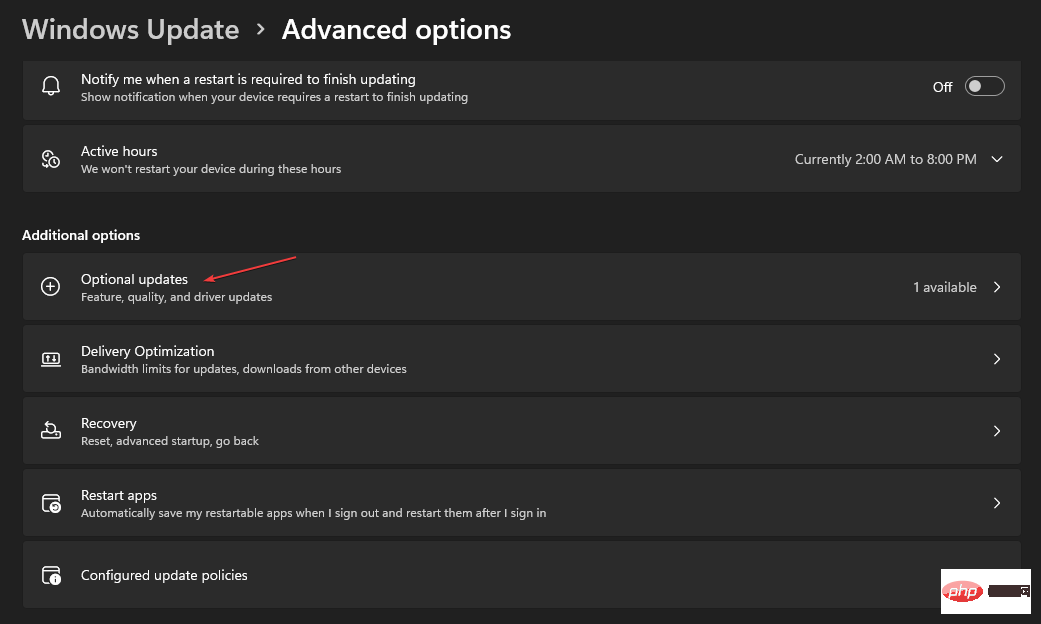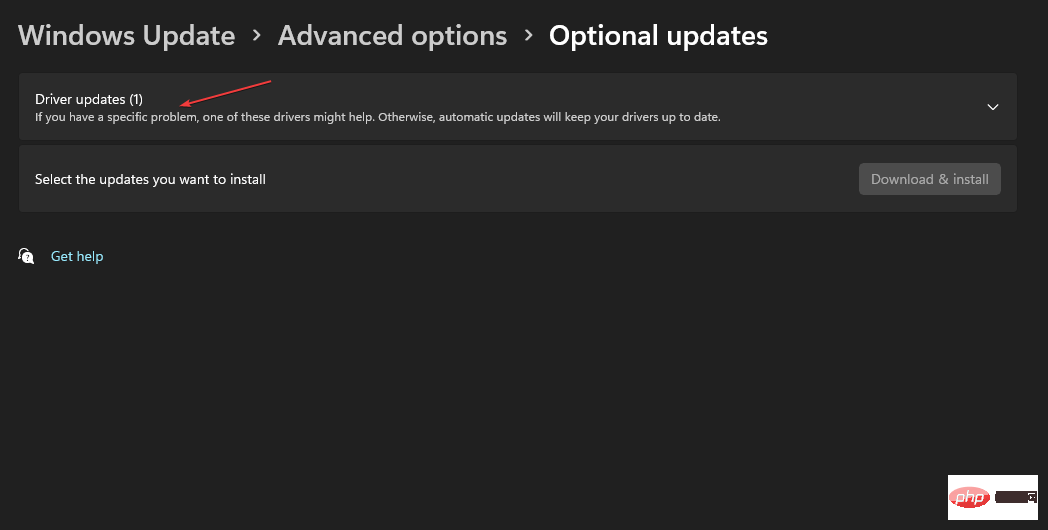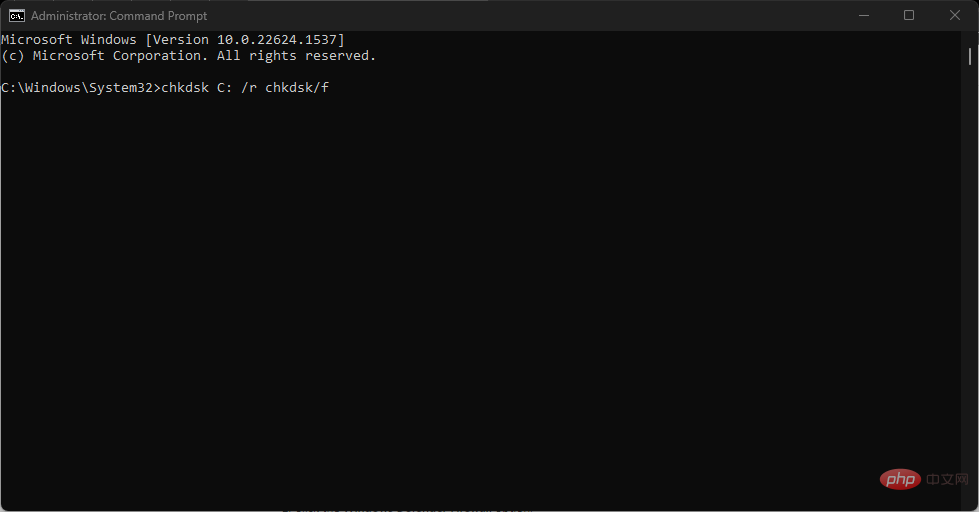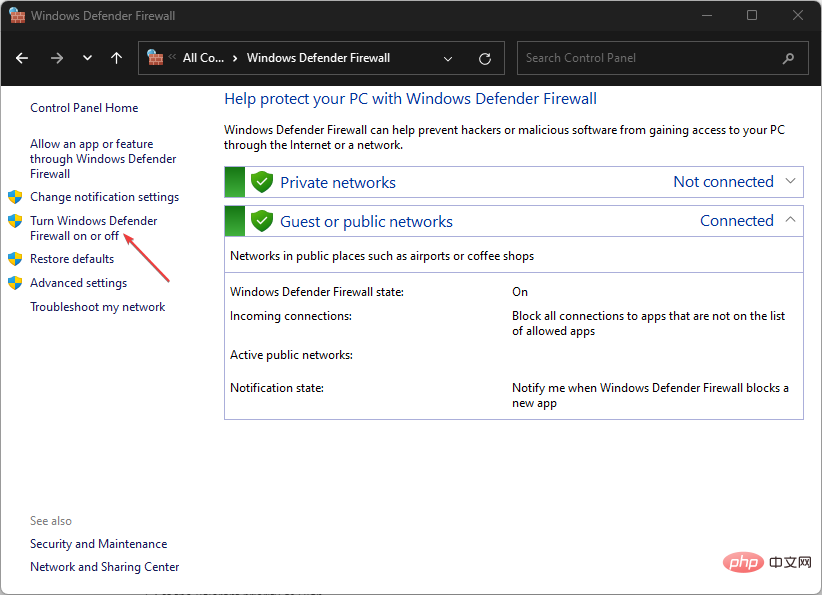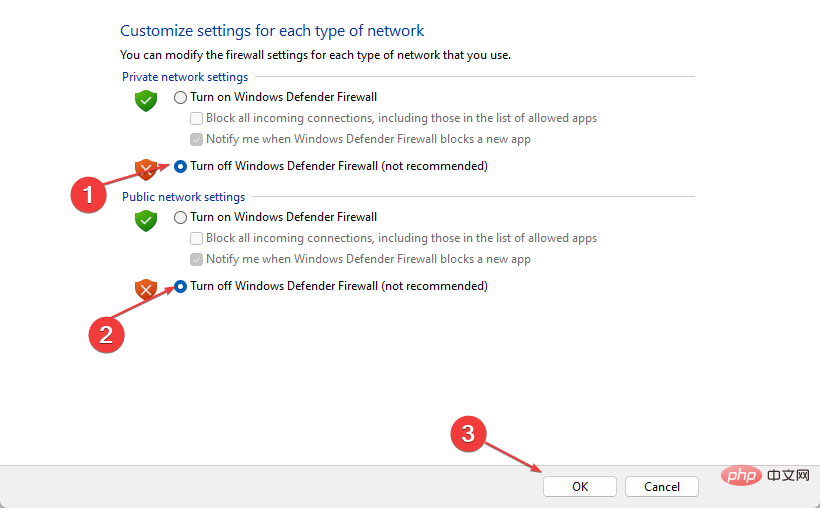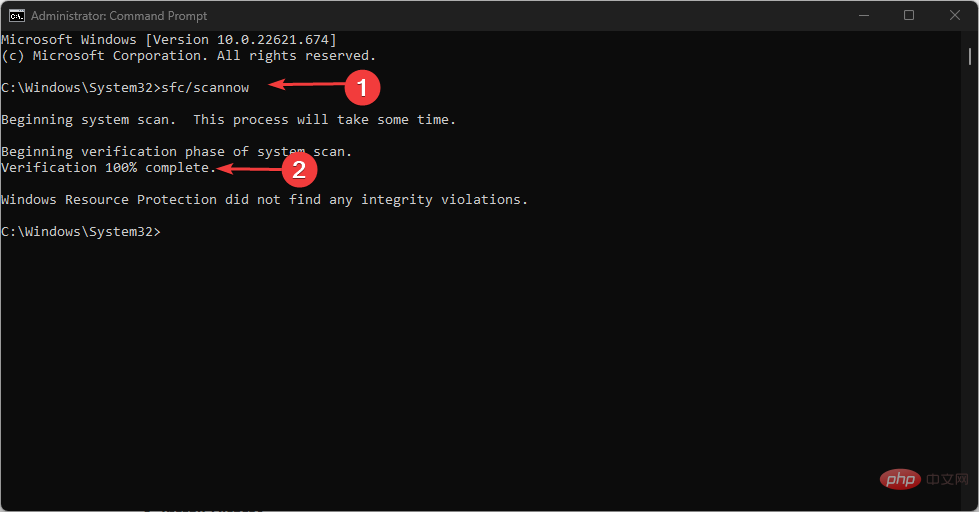Maison >Problème commun >Correction : Erreur de page 0x00000050 dans la zone non paginée
Correction : Erreur de page 0x00000050 dans la zone non paginée
- WBOYWBOYWBOYWBOYWBOYWBOYWBOYWBOYWBOYWBOYWBOYWBOYWBavant
- 2023-05-13 11:55:061688parcourir
Une erreur d'arrêt de défaut de page 0x00000050 dans une zone non paginée peut se produire lorsque les données demandées ne sont pas trouvées en mémoire. Cela peut entraîner un redémarrage fréquent du système, un blocage ou une panne soudaine. Heureusement, ce guide fournit quelques étapes pour vous aider à résoudre l'erreur.
De plus, vous pourriez être intéressé par l'erreur d'échec de l'opération 0x00004005 et par la manière de la corriger sous Windows 11.
Qu'est-ce qui cause le code d'erreur 0x00000050 ?
L'erreur STOP 0x00000050 (paramètres 1 à 4) PAGE_FAULT_IN_NONPAGED_AREA peut se produire lorsque Windows ne peut pas accéder à une page dont il a besoin pour démarrer un processus en cours d'exécution. Certains facteurs notables pouvant provoquer des erreurs sont les suivants : Pilotes de périphérique corrompus ou défectueux – Lorsque les pilotes de périphérique sont obsolètes, ils peuvent être corrompus et mal fonctionner, provoquant des problèmes d'activité des pilotes sur l'ordinateur. Par conséquent, cela peut entraîner une erreur de vérification de bug 0x00000050.
- Défaillance matérielle – Les erreurs rencontrées sont généralement liées à une RAM corrompue ou défectueuse sur votre ordinateur. Ils affectent la communication entre le système et les services qui y sont exécutés.
- Interférence provenant d'un logiciel antivirus tiers – Le système est souvent interrompu par l'activité d'un logiciel antivirus. Des fonctionnalités telles que les pare-feu peuvent bloquer les tâches des services exécutés sur le système, provoquant des erreurs lors de leur utilisation.
- Système corrompuFichiers – Lorsque les fichiers système sont corrompus, ils affectent la fonctionnalité du système et provoquent des erreurs.
- Ces facteurs peuvent varier selon les ordinateurs. Quoi qu'il en soit, nous vous guiderons à travers les étapes de base pour résoudre l'erreur et restaurer votre système. Comment corriger le code d'erreur 0x00000050 ?
Fermez les applications en arrière-plan exécutées sur votre ordinateur.
Désactivez temporairement le logiciel antivirus.
- Redémarrez Windows en mode sans échec et vérifiez si l'erreur de vérification de bug 0x00000050 existe toujours.
- Si l'erreur ne peut pas être résolue, procédez avec les solutions suivantes :
- 1 Mettez à jour le pilote via Windows Update
Paramètres
.Windows
- I
- Sélectionnez Windows Update, puis sélectionnez l'option Avancé. Cliquez sur le bouton "Mises à jour facultatives".
-
Cliquez sur le bouton déroulant sur Mises à jour des pilotes et consultez la liste des
 mises à jour disponibles .
mises à jour disponibles .  Sélectionnez le bouton "Mettre à jour et installer" et attendez que le pilote soit installé.
Sélectionnez le bouton "Mettre à jour et installer" et attendez que le pilote soit installé. -
L'installation de mises à jour de pilotes permet aux utilisateurs de corriger les bugs ou les bugs affectant leurs appareils et de mettre à jour les pilotes pour améliorer les performances.
 Nos lecteurs peuvent découvrir les moyens de diagnostiquer et de réparer Windows Update qui ne se charge pas sur Windows 11.
Nos lecteurs peuvent découvrir les moyens de diagnostiquer et de réparer Windows Update qui ne se charge pas sur Windows 11. - Alternativement, vous pouvez utiliser un logiciel de confiance pour mettre à jour vos pilotes et gérer tous vos pilotes de manière plus efficace.
DriverFix analysera d'abord entièrement votre système et détectera les pilotes obsolètes. Ensuite, vous pourrez les mettre à jour en un seul clic. Obtenir un correctif de pilote Appuyez sur la touche + pour ouvrir la boîte de dialogue "
Exécuter", tapez devmgmt.msc, puis appuyez sur pour ouvrir le Gestionnaire de périphériques
. WindowsREnter
Ouvrez le pilote de périphérique récemment mis à jour, faites un clic droit sur le pilote et sélectionnez
Properties- dans le menu déroulant.
- Accédez à l'onglet Pilotes, sélectionnez l'option Rollback Driver et cliquez sur OK. Redémarrez votre PC et vérifiez si l'erreur persiste. Les étapes ci-dessus supprimeront la mise à jour matérielle défectueuse à l'origine de l'erreur et résoudront les problèmes de compatibilité. Vous pouvez consulter notre article sur la façon de désinstaller les mises à jour sur Windows 11 pour plus d'étapes.
- Cliquez avec le bouton gauche sur le bouton "Démarrer", tapez "Invite de commandes" et cliquez sur l'option "Exécuter en tant qu'administrateur".
- Cliquez sur "Oui" dans l'invite "Contrôle de compte d'utilisateur".
- Tapez la commande suivante et appuyez sur : Entrée
<code><strong>chkdsk C: /r chkdsk/f</strong>
- 重新启动电脑以查看是否出现蓝屏死机0x00000050错误。
- 左键单击“开始”按钮,键入“控制面板”,然后按 。Enter
- 单击Windows Defender Firewall选项。
- 单击左侧窗格中的“打开或关闭Windows Defender防火墙”选项。

- 转到“专用网络设置”和“公用网络设置”,然后单击“关闭 Windows Defender 防火墙(不推荐)”选项的单选按钮。

- 重新启动电脑。
- 左键单击“开始”按钮,键入“命令提示符”,然后单击“以管理员身份运行”。
- 在“用户帐户控制”提示上单击“是”。
- 键入以下内容并按 :Enter
<strong>sfc /scannow</strong>chkdsk C: /r chkdsk/f

3. Exécutez la commande CHKDSK
Chkdsk 命令将扫描 PC 上的磁盘驱动器并修复导致错误的损坏硬盘。查看我们的指南,了解如果命令提示符在您的 PC 上不断崩溃该怎么办。
4. 禁用视窗防火墙
禁用 Windows 防火墙将解决它造成的任何干扰。查看我们的文章,了解如何在Windows 11上禁用Windows Defender防火墙。
5. 执行 SFC 扫描
La commande Chkdsk analysera le lecteur de disque de votre PC et réparera le disque dur corrompu à l'origine de l'erreur. Consultez notre guide pour savoir quoi faire si l'invite de commande continue de planter sur votre PC.
4. Désactivez le pare-feu Windows 🎜🎜🎜Cliquez avec le bouton gauche sur le bouton "🎜Démarrer"🎜, tapez "Panneau de configuration", puis appuyez sur . 🎜Entrée🎜🎜🎜 Cliquez sur l'option 🎜Pare-feu Windows Defender🎜. 🎜🎜Cliquez sur l'option « Activer ou désactiver le pare-feu Windows Defender » dans le volet de gauche.  🎜🎜Aller à "Paramètres du réseau privé" 🎜 et "Paramètres du réseau public 🎜" et cliquez sur le bouton radio de l'option "Désactiver le pare-feu Windows Defender (non recommandé)".
🎜🎜Aller à "Paramètres du réseau privé" 🎜 et "Paramètres du réseau public 🎜" et cliquez sur le bouton radio de l'option "Désactiver le pare-feu Windows Defender (non recommandé)".  🎜🎜Redémarrer l'ordinateur . 🎜🎜
🎜🎜Redémarrer l'ordinateur . 🎜🎜
La désactivation du pare-feu Windows résoudra toute interférence qu'il provoque. Consultez notre article pour savoir comment désactiver le pare-feu Windows Defender sur Windows 11. 🎜
5. Effectuez une analyse SFC 🎜🎜🎜Cliquez avec le bouton gauche sur le bouton Démarrer, tapez "Invite de commandes" et cliquez sur 🎜"🎜🎜 pour gérer Exécuter en tant que membre". 🎜🎜🎜Cliquez sur "Oui" dans l'invite "🎜Contrôle de compte d'utilisateur🎜". 🎜🎜Tapez ce qui suit et appuyez sur : 🎜Entrée🎜🎜sfc /scannow🎜🎜🎜🎜🎜L'analyse réparera les fichiers système corrompus ou manquants à l'origine de l'erreur. Vous pouvez découvrir comment résoudre le problème de l'analyse SFC qui ne fonctionne pas sur les appareils Windows. 🎜🎜 De plus, nous avons un guide complet sur l'erreur 0x000000CB et comment la corriger facilement sous Windows 11. 🎜
Ce qui précède est le contenu détaillé de. pour plus d'informations, suivez d'autres articles connexes sur le site Web de PHP en chinois!


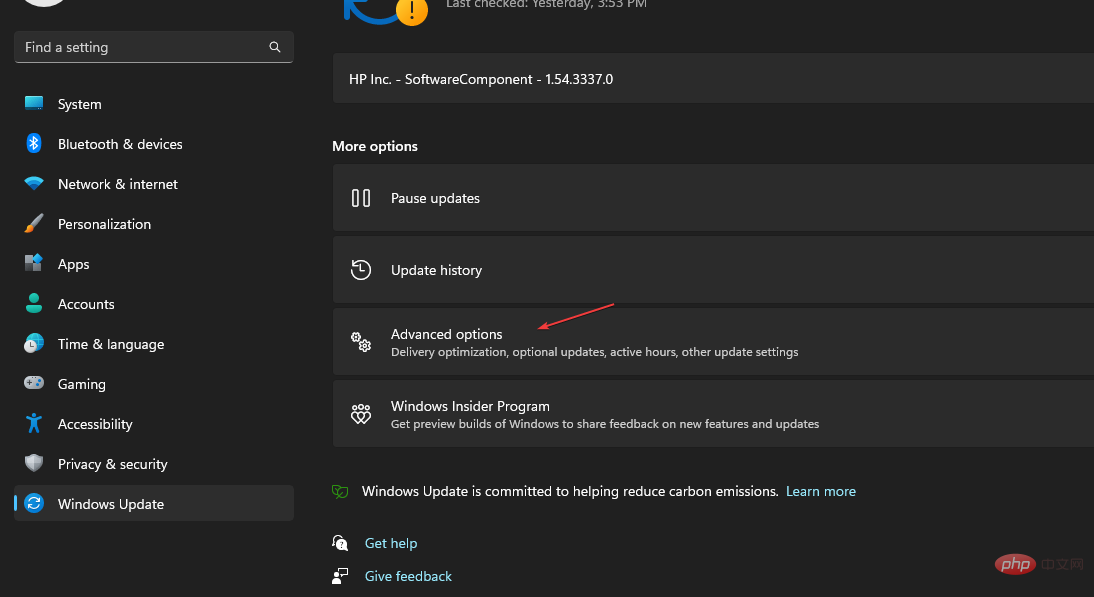 mises à jour disponibles
mises à jour disponibles